Oracle VM VirtualBox السلام عليكم ورحمة الله وبركاته .. سمعنا كثيراً عن الأجهزة الوهمية , وربما لم يسمع بها احداً من قبل , ولكن ألم تلاحظوا ...
Oracle VM VirtualBox
السلام عليكم ورحمة الله وبركاته ..
سمعنا كثيراً عن الأجهزة الوهمية , وربما لم يسمع بها احداً من قبل , ولكن ألم تلاحظوا أن هناك أناس كثيرة يصورون الويندوز أثناء التنصيب ؟ بالتأكيد رأينا هذا .. ويمكنك من خلال هذا الرابط من هنا رؤية شرح تنصيب ويندوز 7 كامل.
اليوم سوف نقوم بتحميل وشرح تنصيب البرنامج وشرح استخدام اسطوانات الويندوز لتنزيلها على الجهاز الوهمي ,, فتابعونا
اولاً إذهب الى هذا الرابط من هنا لتحميل البرنامج ثم تابع الشرح المصور.
متطلبات تشغيل البرنامج , او الجهاز الوهمي
معالج : Core 2 Due
رام : 2 جيجا
كارت الشاشة : 128 ميجا
مساحة على القرص متوفرة 20 جيجا على الاقل
نسخة ويندوز سواء كانت على اسطوانة او ملف ISO
اولاً تنصيب البرنامج
 |
| سوف تظهر هذه النافذة بمجرد الضغط على البرنامج لبدأ التنصيب .. إضغط Next |
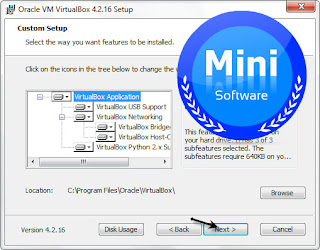 |
| إضغط Next |
 |
| أترك اشارة في المربع المُظلل بالاصفر ثم إضغط Next |
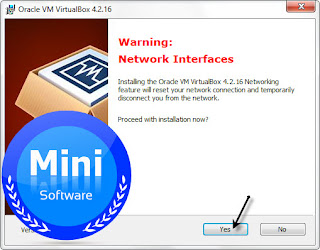 |
| عندما تظهر لك هذه النافذة أعلم أن الإنترنت سوف ينقطع لديك حتى ينتهي تنصيب البرنامج , يستحسن أن تغلق جميع برامجك او صفحات الانترنت حتى تنتهي من التنصيب ... إضغط Yes |
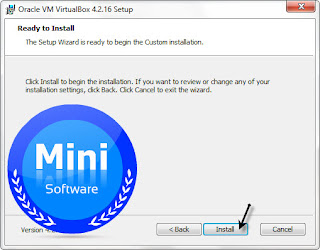 |
| إضغط Install |
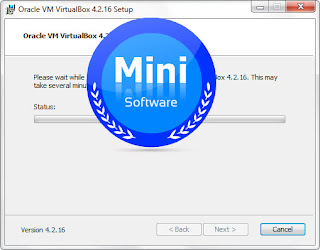 |
| جاري تنصيب البرنامج |
 |
| سوف تظهر هذه النافذة ضع اشارة في المربع المُظلل بالاصفر , ثم إضغط Install |
 |
| تلك الإشارة في الرقم واحد هي لبدء تشغيل البرنامج مع الانتهاء , إحذفها إذا لا تريد بدأ البرنامج ثم إضغط Finish |
ثانياً تنصيب النظام الوهمي وإعداده
 |
| هذه هي الواجهة الأولى للبرنامج , سوف نتوجه مباشرتاً إلى زر New إضغط عليه |
 |
| أكتب اي اسم يعجبك في المكان المظلل بالاصفر ثم إضغط Next |
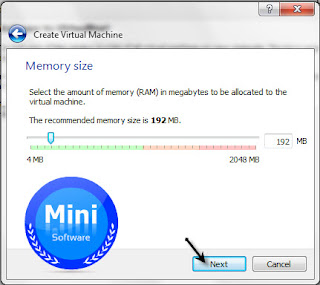 |
| من هنا تستطيع تكبير حجم الرامات الوهمية ,, إضغط Next |
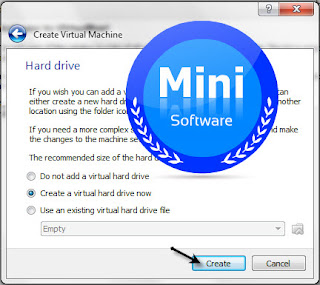 |
| إضغط Create |
 |
| إضغط Next |
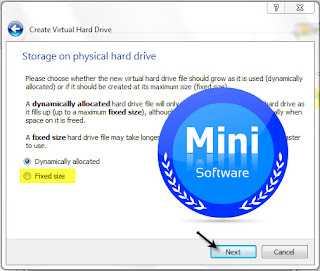 |
| إضغط Next , إذا أردت تكبير حجم القرص الصلب الوهمي إضغط على الخيار المظلل بالاصفر ولكن المستحسن أن تظل على الحجم الذي حدده لك البرنامج وأن تضغط Next مباشرتاً |
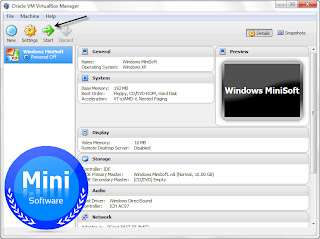 |
| ظهرت لنا نافذة البرنامج ولكن بشكل جديد وهو الجهاز الوهمي وامكانياته التي قُمت بتحديدها , ولتشغيل هذا الجهاز الوهمي سوف نقوم بالضغط على Start المشار اليها بالسهم الاسود. |
 |
| سوف تظهر هذه الرسالة , ضع إشارة في المربع المُظلل بالاصفر ثم إضغط Ok |
 |
| بعد إختيار النسخة ودخلت بداخل هذا الجهاز الوهمي ظهر اسمها المُظلل بالاصفر, الآن إضغط Start لبدأ تنصيب الويندوز. |
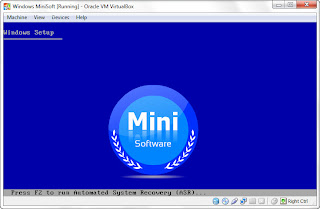 |
| الآن جاري تنصيب ويندوز XP وكأن لديك جهاز آخر |
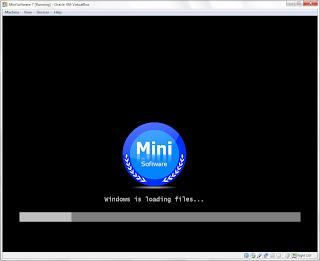 |
| وهذا ويندوز 7 ايضاً على الجهاز الوهمي يبدأ تنصيب |
وبهذا ينتهي موضوعنا ,, أي استفسار او إذا ما كان شيئاً غير واضح فيسعدني مشاركاتكم وتعليقاتكم
دُمتم بخير


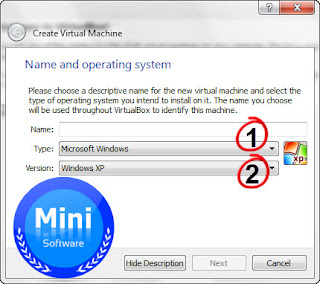



















التعليقات